कैसे संपादित करें और लाइव फ़ोटो में फ़िल्टर जोड़ें
अनेक वस्तुओं का संग्रह / / February 14, 2022
यदि आपने कभी अपने iPhone 6s के साथ ली गई लाइव फ़ोटो को संपादित या बढ़ाने का प्रयास किया है, तो आप जानते हैं कि जैसे ही आप ऐसा करने का प्रयास करते हैं, आपका iPhone आपको निर्णय लेने के लिए मजबूर करता है। आप या तो अपनी लाइव फ़ोटो को यथावत रख सकते हैं या फ़ोटो को संपादित कर सकते हैं लेकिन एनिमेशन और ध्वनि खो सकते हैं। अभी, लाइव फ़ोटो में फ़िल्टर जोड़ना या संपादित करना संभव नहीं है। ठीक है, कम से कम थोड़ी मदद के बिना नहीं।

नीचे दिए गए तीन-चरणीय वर्कअराउंड का उपयोग करके, आप जो भी फ़िल्टर चाहते हैं उसे जोड़ने के लिए किसी भी लाइव फ़ोटो को संपादित कर सकते हैं और यहां तक कि लंबाई को क्रॉप कर सकते हैं और अन्य समायोजन कर सकते हैं। इसमें थोड़ा समय और कुछ ऐप्स लगते हैं, लेकिन अगर आप वास्तव में अपनी लाइव फोटो को संपादित करना चाहते हैं, तो यह ट्रिक निश्चित रूप से काम करेगी।
1. लाइव फोटो को वीडियो में बदलें
सबसे पहले, आपको एक लाइव फोटो लेनी होगी (रचनात्मक बनो!) और इसे एक वीडियो फ़ाइल में कनवर्ट करें।
ध्यान दें: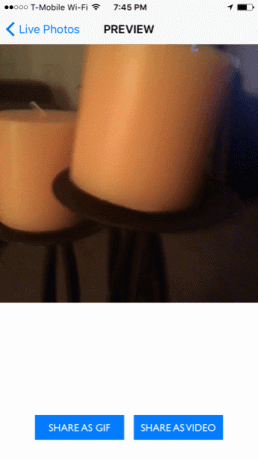

लाइव फ़ोटो को वीडियो में बदलने के बहुत सारे तरीके हैं, लेकिन एक त्वरित और मुफ़्त तरीका है
लाइव कैमरा ऐप का इस्तेमाल करें, जिसके बारे में हमने पहले एक ऐप के रूप में लिखा था जो पुराने iPhones पर लाइव फ़ोटो को भी सक्षम कर सकता है। इस ऐप के भीतर, बस अपनी लाइब्रेरी से लाइव फोटो चुनें, चुनें चलचित्र और जीआईएफ और फिर चुनें वीडियो के रूप में साझा करें अपने कैमरा रोल में लाइव फोटो को वीडियो के रूप में सेव करने के लिए। इतना ही आसान।2. वीडियो फ़ाइल में संपादित करें और फ़िल्टर जोड़ें
अब जब आपका लाइव फोटो एक वीडियो है, तो निश्चित रूप से आप फिल्टर जोड़ सकते हैं और इसे अपनी इच्छानुसार संपादित कर सकते हैं। यदि आप इस प्रक्रिया को जल्द से जल्द बनाना चाहते हैं, तो एक वीडियो-संपादन ऐप का उपयोग करें जो त्वरित फ़िल्टर चयन और ट्वीक पर ध्यान केंद्रित करता है। ऐसा ही एक ऐप है क्रोमिक. इसमें ऐप में एक्सपोजर एडजस्टमेंट, बॉर्डर और सात फिल्टर मुफ्त में शामिल हैं। एक त्वरित टैप फ़िल्टर लागू कर सकता है। फिर बस पर टैप करें सही का निशान ऊपर दाईं ओर और वर्तमान वीडियो को नए संपादित वीडियो के साथ अधिलेखित करना या इसे एक नई प्रतिलिपि के रूप में सहेजना चुनें।

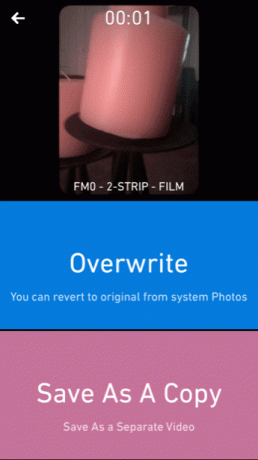
अन्यथा, आप वास्तव में उस वीडियो संपादन ऐप का उपयोग कर सकते हैं जिसे आप अपने लाइव फोटो में संपादन करना चाहते हैं। यदि आप सुपर शॉर्ट टाइटल और प्रभाव जोड़ना चाहते हैं तो भी iMovie काम कर सकता है।
3. वीडियो को वापस लाइव फोटो में बदलें
अब जब आपने अपनी लाइव फ़ोटो को एक वीडियो में बदल दिया है, साथ ही इसमें संपादन और फ़िल्टर जोड़ दिए हैं, तो इसे वापस लाइव फ़ोटो में बदलने का समय आ गया है। इस तरह आप अपने सभी संपादनों और प्रभावों को सुरक्षित रख सकते हैं लेकिन फिर भी उन्हें लाइव फोटो प्रारूप में बंडल किया हुआ है।
ऐसा करने के लिए आपको जिस ऐप की आवश्यकता होगी वह है लाइव स्टूडियो. यह ऐप स्टोर में $ 0.99 है, इस पूरी प्रक्रिया के माध्यम से आपको केवल एक ही भुगतान करना होगा, लेकिन यह आसानी से वीडियो को लाइव फोटो में बदल देगा। आप एनीमेशन को 3D टच और उन सभी अच्छी चीजों से सक्रिय कर सकते हैं जिनसे आप परिचित हैं।
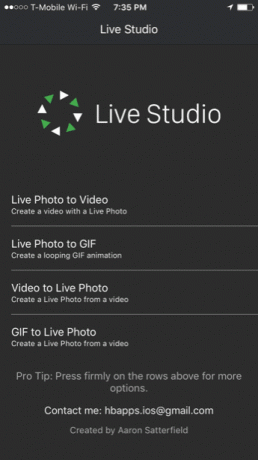
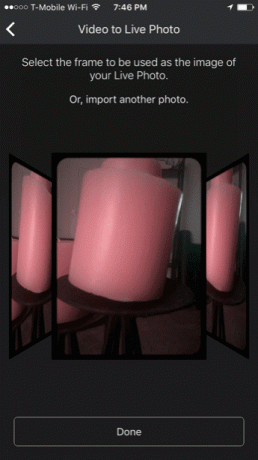
लाइव स्टूडियो खोलें, चुनें लाइव फोटो के लिए वीडियो, अपनी गैलरी में अपनी तस्वीर चुनें और फिर उस फ्रेम का चयन करें जिसे आप अपने लाइव फोटो के रूप में चाहते हैं। बाकी एनिमेशन सवारी के लिए भी साथ आएंगे। एक बार जब आप अपना लाइव फोटो निर्यात कर लेते हैं, तो आप पूरी तरह तैयार हो जाते हैं। तस्वीरों में सिर और 3D टच का उपयोग करें अपने संपादित फोटो जीवन लाने के लिए।
यह भी देखें: 3 ऐप्स त्वरित रूप से फ़ोटो हटाएं और iPhone पर स्थान खाली करें
अंतिम बार 03 फरवरी, 2022 को अपडेट किया गया
उपरोक्त लेख में सहबद्ध लिंक हो सकते हैं जो गाइडिंग टेक का समर्थन करने में मदद करते हैं। हालांकि, यह हमारी संपादकीय अखंडता को प्रभावित नहीं करता है। सामग्री निष्पक्ष और प्रामाणिक रहती है।

द्वारा लिखित
जॉर्ज टिनारी ने सात वर्षों से अधिक समय तक प्रौद्योगिकी के बारे में लिखा है: गाइड, कैसे-करें, समाचार, समीक्षाएं और बहुत कुछ। वह आमतौर पर अपने लैपटॉप के सामने बैठा है, खा रहा है, संगीत सुन रहा है या उक्त संगीत के साथ जोर से गा रहा है। यदि आपको अपनी टाइमलाइन में और अधिक शिकायतों और कटाक्षों की आवश्यकता है, तो आप ट्विटर @gtinari पर भी उनका अनुसरण कर सकते हैं।



